Mozilla Firefox est le navigateur Web open source gratuit et par défaut de la plupart des distributions Linux, y compris Ubuntu. Mais, si vous avez accidentellement supprimé ce navigateur de votre système, vous pouvez facilement l'installer sur votre Ubuntu. Dans cet article, nous allons vous montrer deux façons d'installer Mozilla Firefox sur le système Ubuntu 20.04.
Vous pouvez installer le navigateur Firefox sur le système Ubuntu en utilisant les méthodes suivantes :
- Installer le navigateur Mozilla Firefox via le logiciel Ubuntu
- Installer le navigateur Firefox via la ligne de commande
Prérequis
Les utilisateurs doivent se connecter à partir du compte root ou exécuter des commandes avec les droits "sudo".
Méthode 1 :Installer le navigateur Mozilla Firefox via le logiciel Ubuntu
Cliquez sur l'icône du logiciel Ubuntu qui se trouve dans la barre latérale de la barre d'outils "Activités" d'Ubuntu.
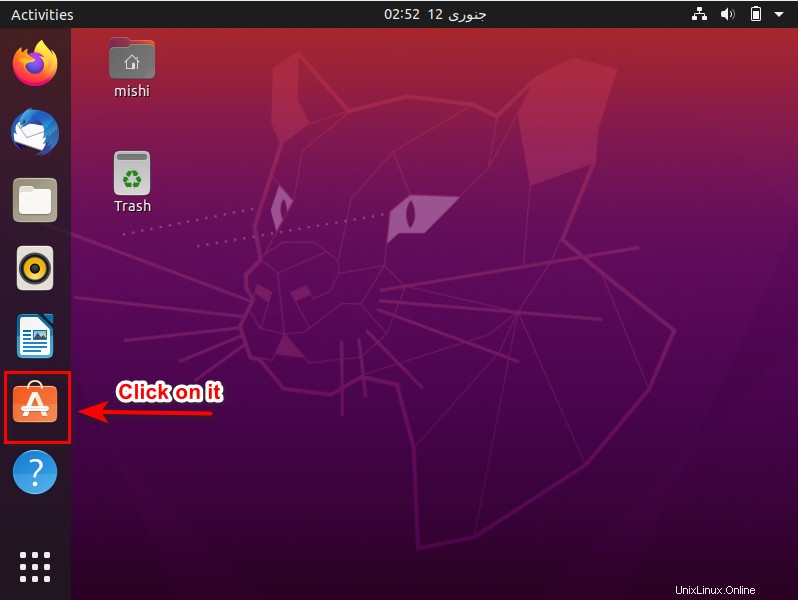
Cliquez sur l'icône de recherche qui apparaît également dans la capture d'écran ci-dessous.
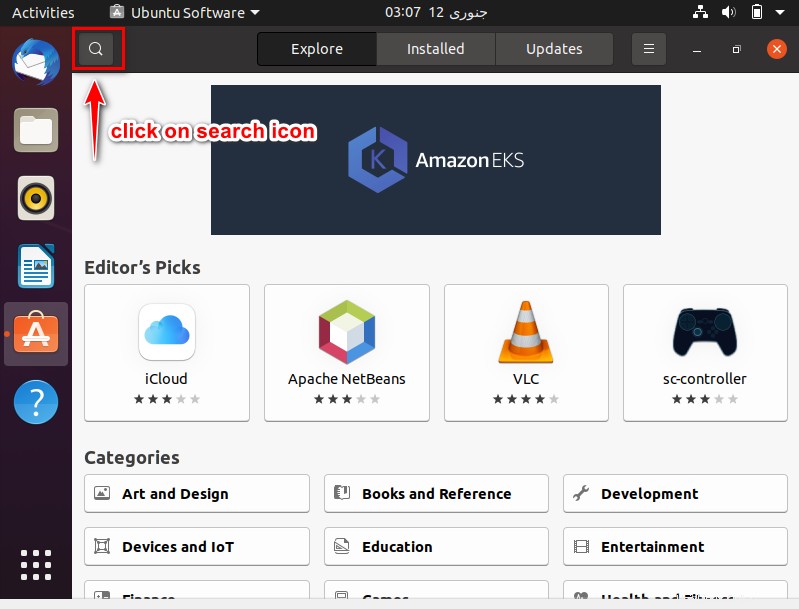
Lorsque la barre de recherche s'affiche sur votre écran, entrez "Mozilla Firefox" dedans. Les résultats de la recherche s'afficheront dans la fenêtre affichée suivante.
La deuxième étape consiste simplement à cliquer sur Mozilla Firefox comme indiqué dans l'image ci-dessous.
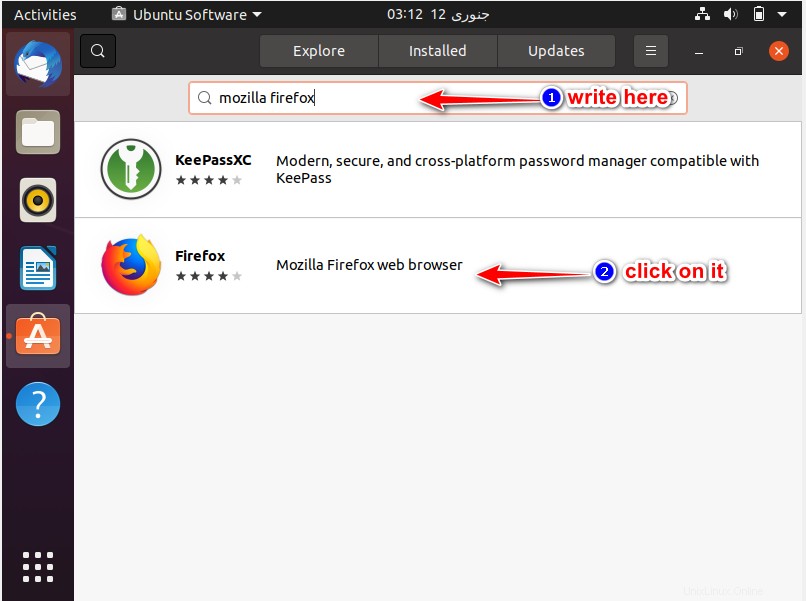
Cliquez sur le bouton "installer" de votre souris pour installer Mozilla Firefox.

Après avoir cliqué sur le bouton "installer", une fenêtre contextuelle de confirmation s'affichera sur votre écran. Saisissez votre mot de passe puis cliquez sur le bouton « S'authentifier » comme suit :
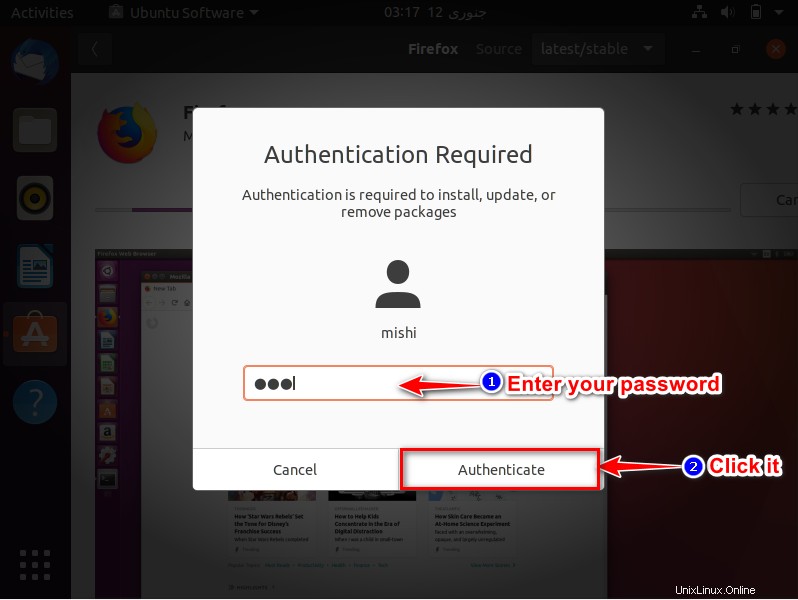
Après authentification, l'installation de Firefox démarrera comme vous pouvez le voir ci-dessous.
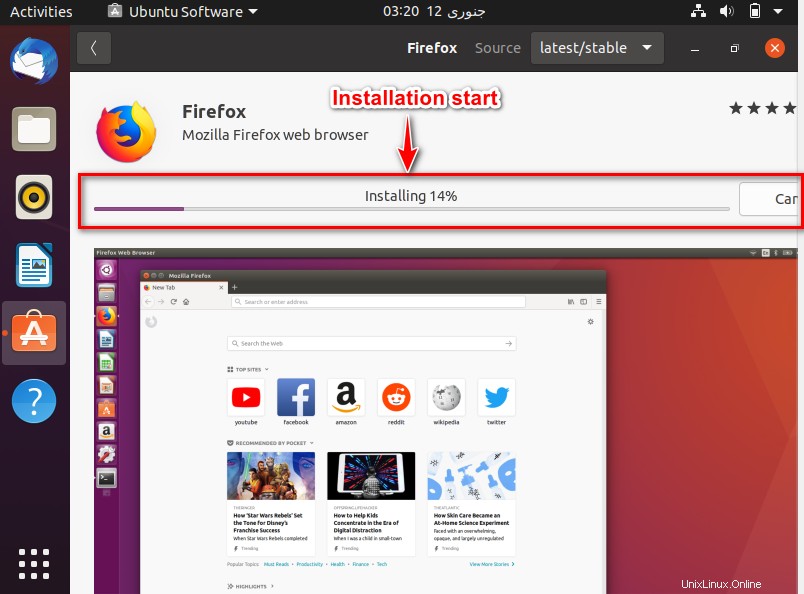
Une fois l'installation terminée, vous pouvez fermer la fenêtre en cliquant sur l'icône en forme de croix, comme indiqué dans l'image ci-dessous :
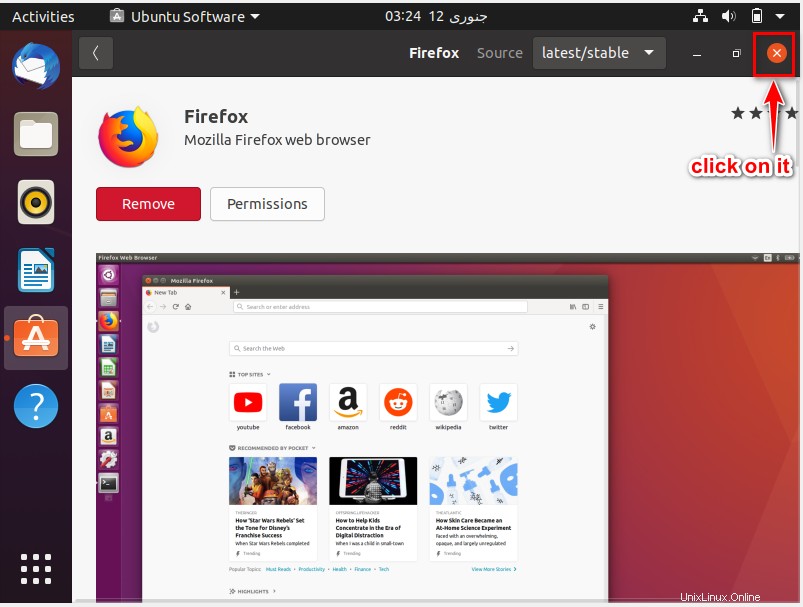
Lancez Mozilla Firefox
Pour ouvrir Mozilla Firefox, vous cliquerez sur l'icône du bouton du menu de l'application comme indiqué dans l'image ci-dessous.
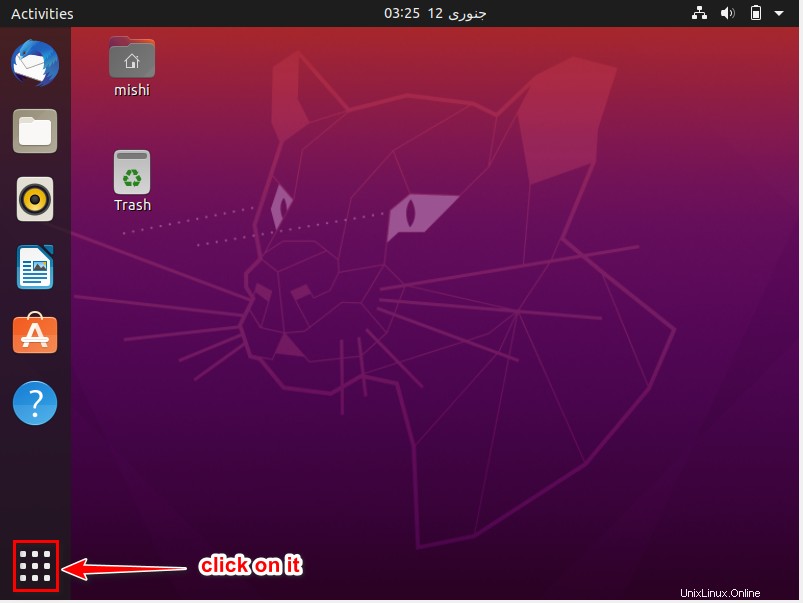
Cliquez sur l'onglet "Tous" puis cliquez sur Mozilla Firefox comme vous pouvez le voir sous l'image.
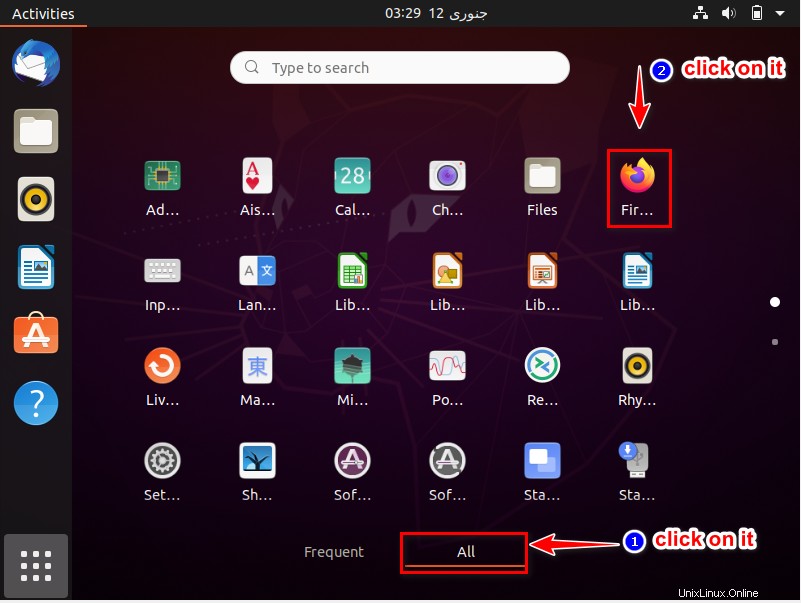
Le "navigateur Web Mozilla Firefox" s'affichera sur votre écran comme vous pouvez le voir sur l'image ci-dessous.
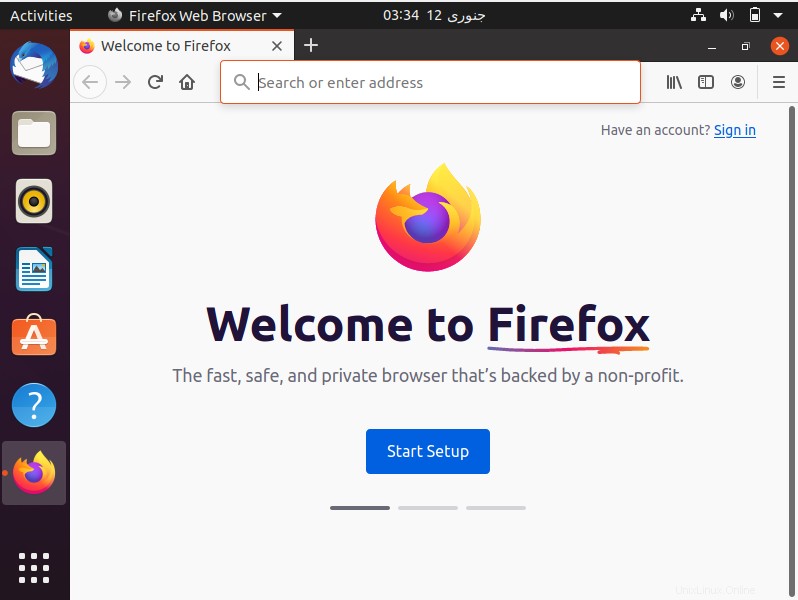
Supprimer ou désinstaller Firefox
Pour supprimer ce Mozilla Firefox, cliquez sur l'icône du logiciel Ubuntu située dans la barre d'outils des activités comme suit :
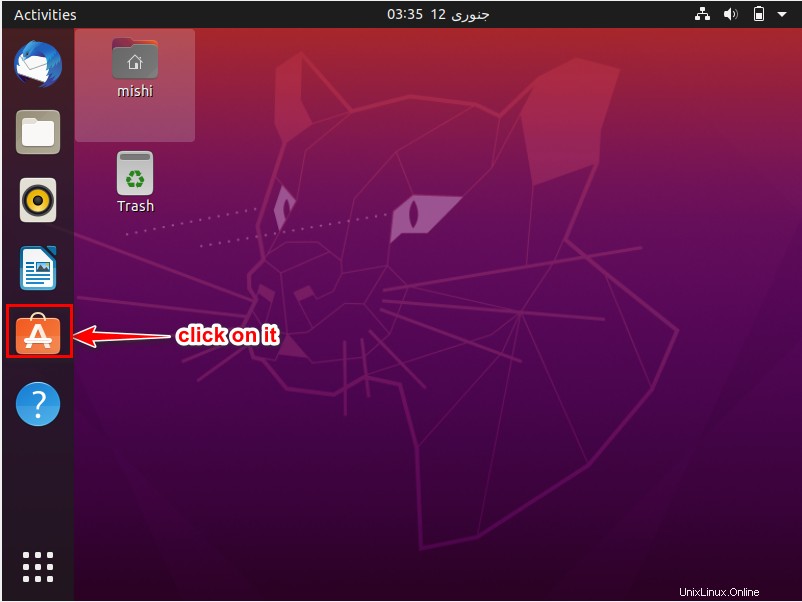
Cliquez sur l'icône de recherche et entrez "Mozilla Firefox" dans la barre de recherche de votre clavier. Cliquez sur le navigateur répertorié "Mozilla Firefox" comme indiqué dans l'image suivante :
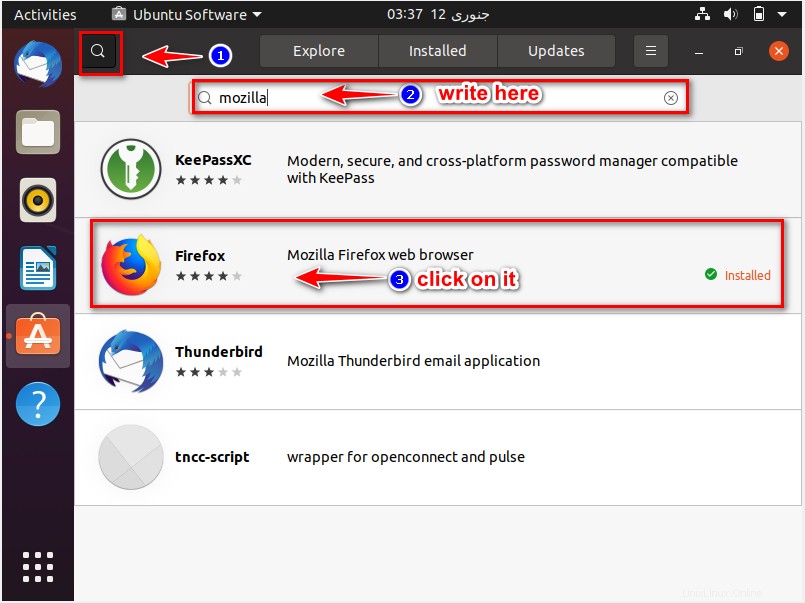
Cliquez sur le bouton "Supprimer" pour supprimer ou désinstaller Mozilla Firefox.
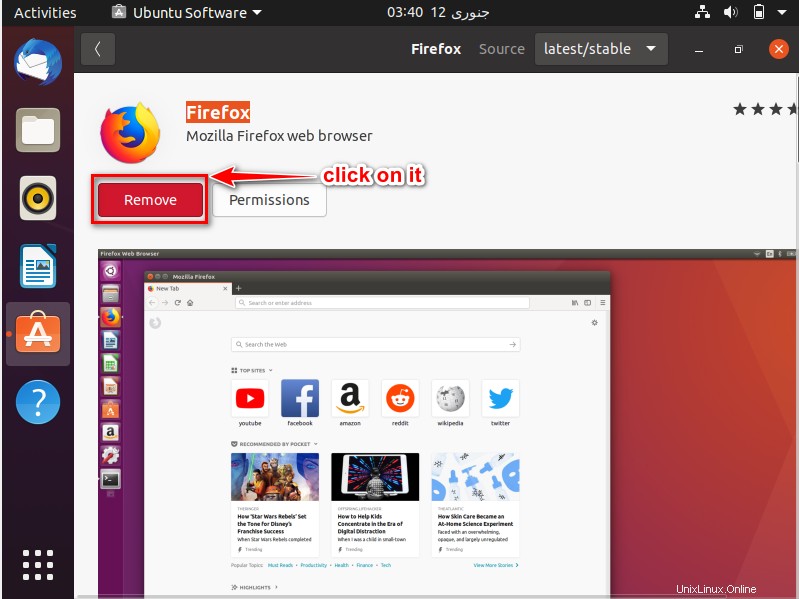
Une fenêtre pop-up s'affichera, ce sera la confirmation que vous voulez vraiment supprimer le navigateur Firefox. Si oui, cliquez sur le bouton "Supprimer".
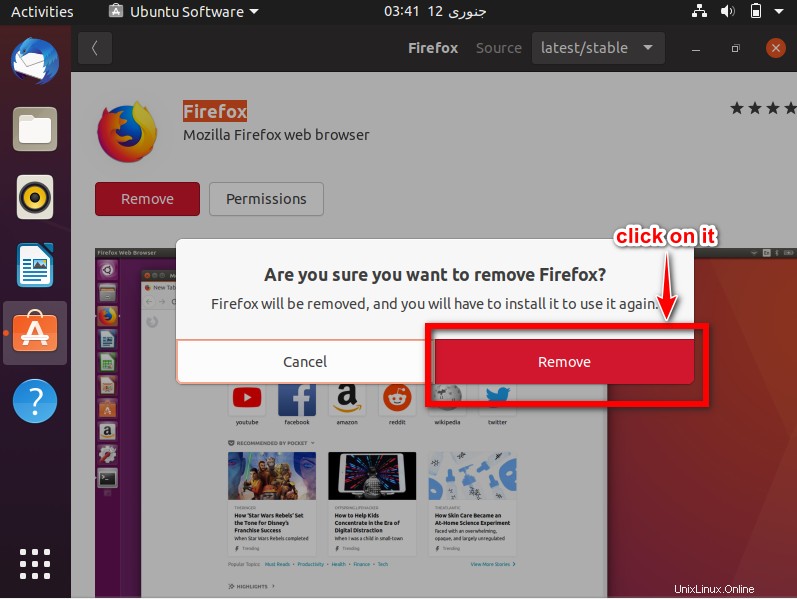
Encore une fois, une fenêtre contextuelle s'affichera sur votre écran pour l'authentification. Vous devez entrer votre mot de passe puis cliquer sur le bouton d'authentification comme vous pouvez le voir sous l'image.
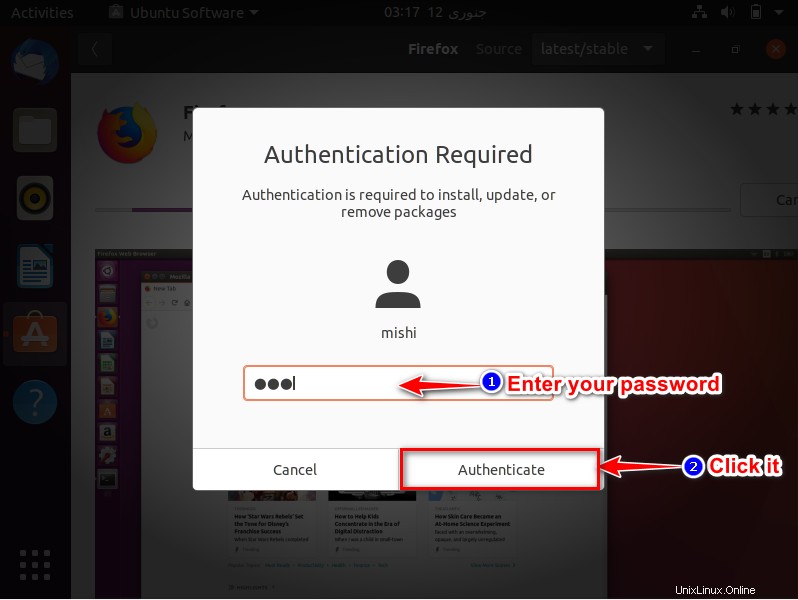
Le processus de suppression de Mozilla Firefox commencera à l'écran, cela prendra quelques secondes, comme vous pouvez le voir dans l'image ci-dessous.
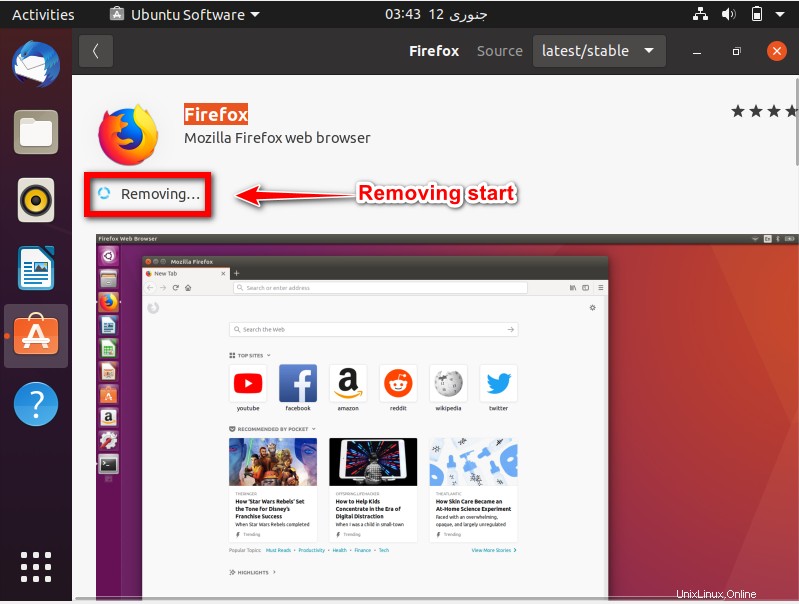
Méthode 2 :Installer le navigateur Firefox via la ligne de commande
L'autre façon d'installer Mozilla Firefox consiste à utiliser la méthode de la ligne de commande. Cliquez sur l'icône de menu suivante :
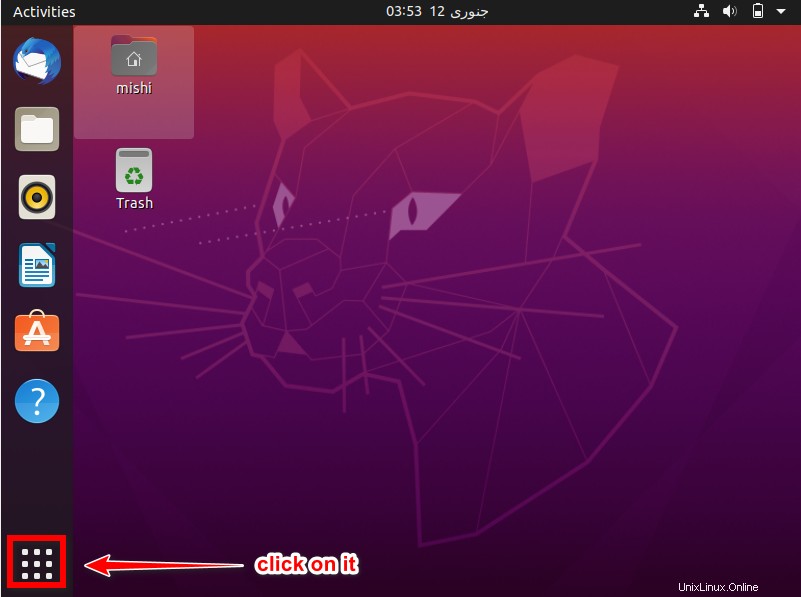
Vous entrerez "Terminal" dans la barre de recherche et cliquerez sur cette application de terminal comme indiqué dans l'image ci-dessous :
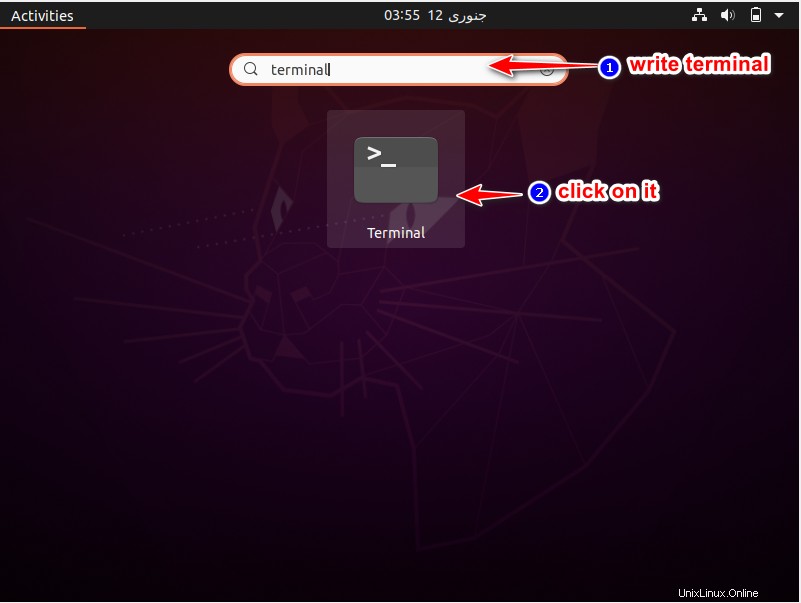
Lorsque le terminal s'ouvre, saisissez la commande suivante :
$ sudo apt-get update
Ensuite, entrez votre mot de passe.
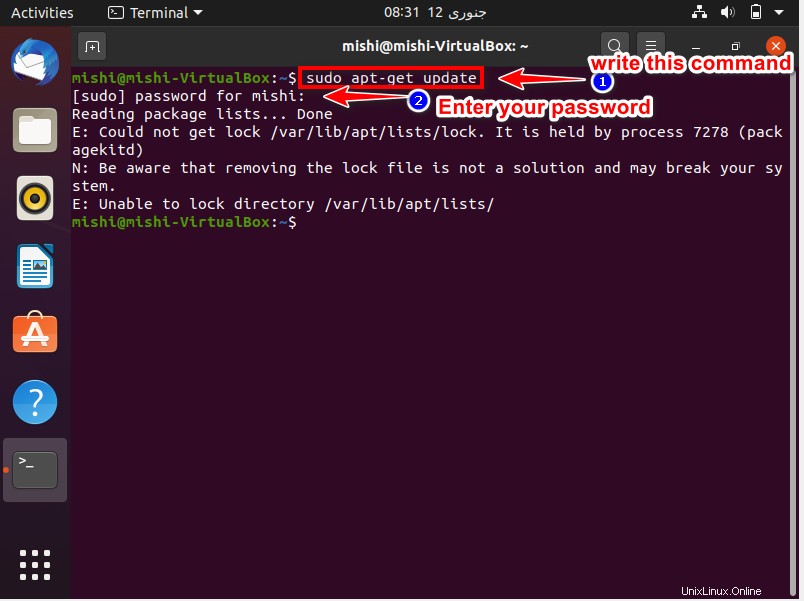
Après cela, écrivez la commande mentionnée ci-dessous dans le terminal :
$ sudo apt-get install firefox
L'installation du navigateur Firefox prendra un certain temps.
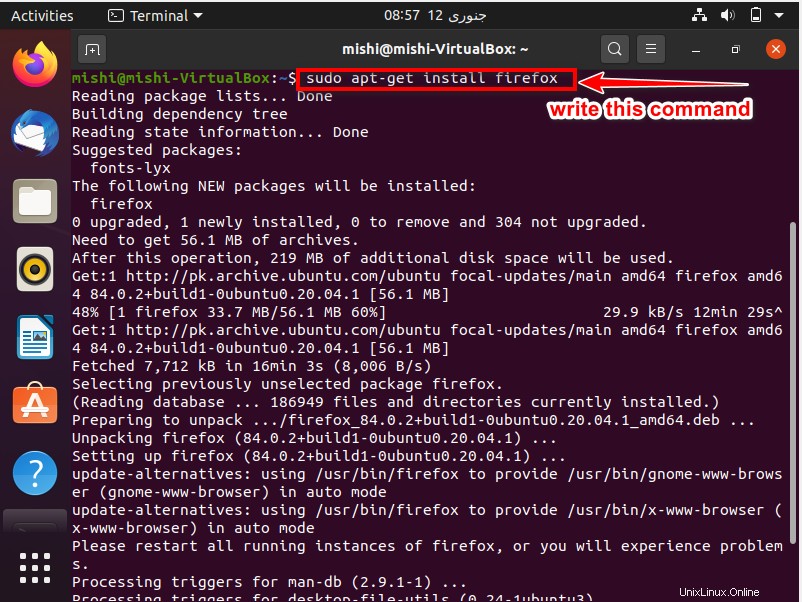
Lancez Firefox
Pour lancer le navigateur Firefox, vous saisirez la commande ci-dessous :
$ Firefox
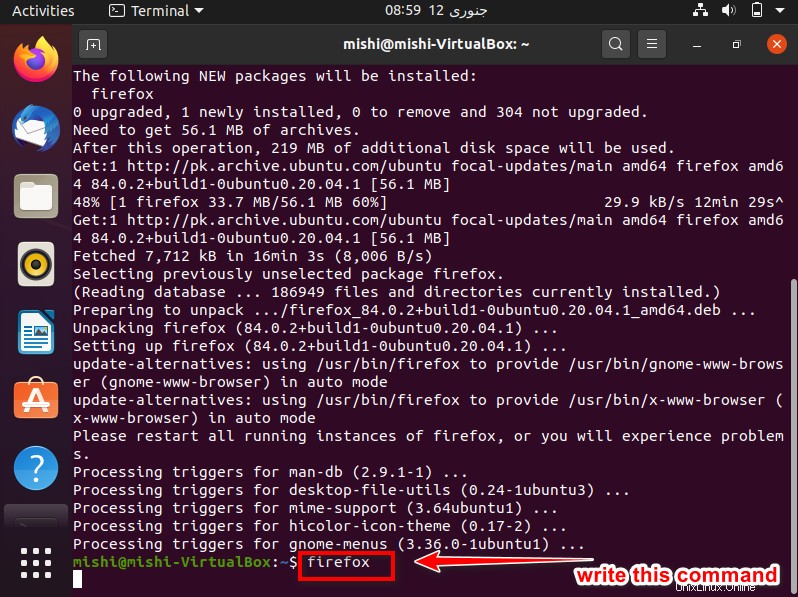
Le navigateur s'ouvrira sur votre écran comme indiqué dans l'image ci-dessous :
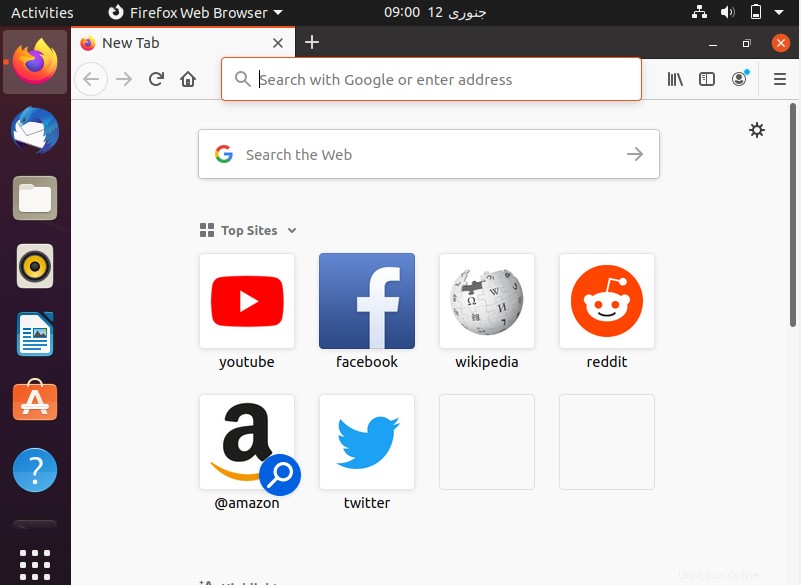
Supprimer ou désinstaller Firefox
Pour supprimer le navigateur via la commande, exécutez ce qui suit.
$ sudo apt-get purge firefox
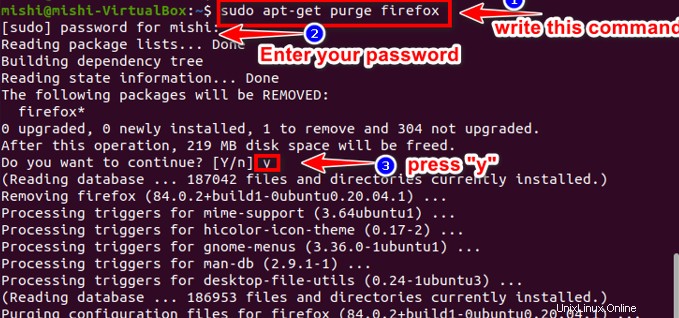
Appuyez sur "y" et la désinstallation commencera. Vous n'aurez pas de navigateur Firefox sur votre système.
Conclusion
Nous avons expliqué deux méthodes pour installer le navigateur Mozilla Firefox sur le système Ubuntu. Cet article vous donnera le détail de l'installation du navigateur Mozilla Firefox sur Ubuntu 20.04. J'espère que vous aimez vraiment cet article et maintenant vous pouvez facilement installer Mozilla Firefox sans aucune erreur.